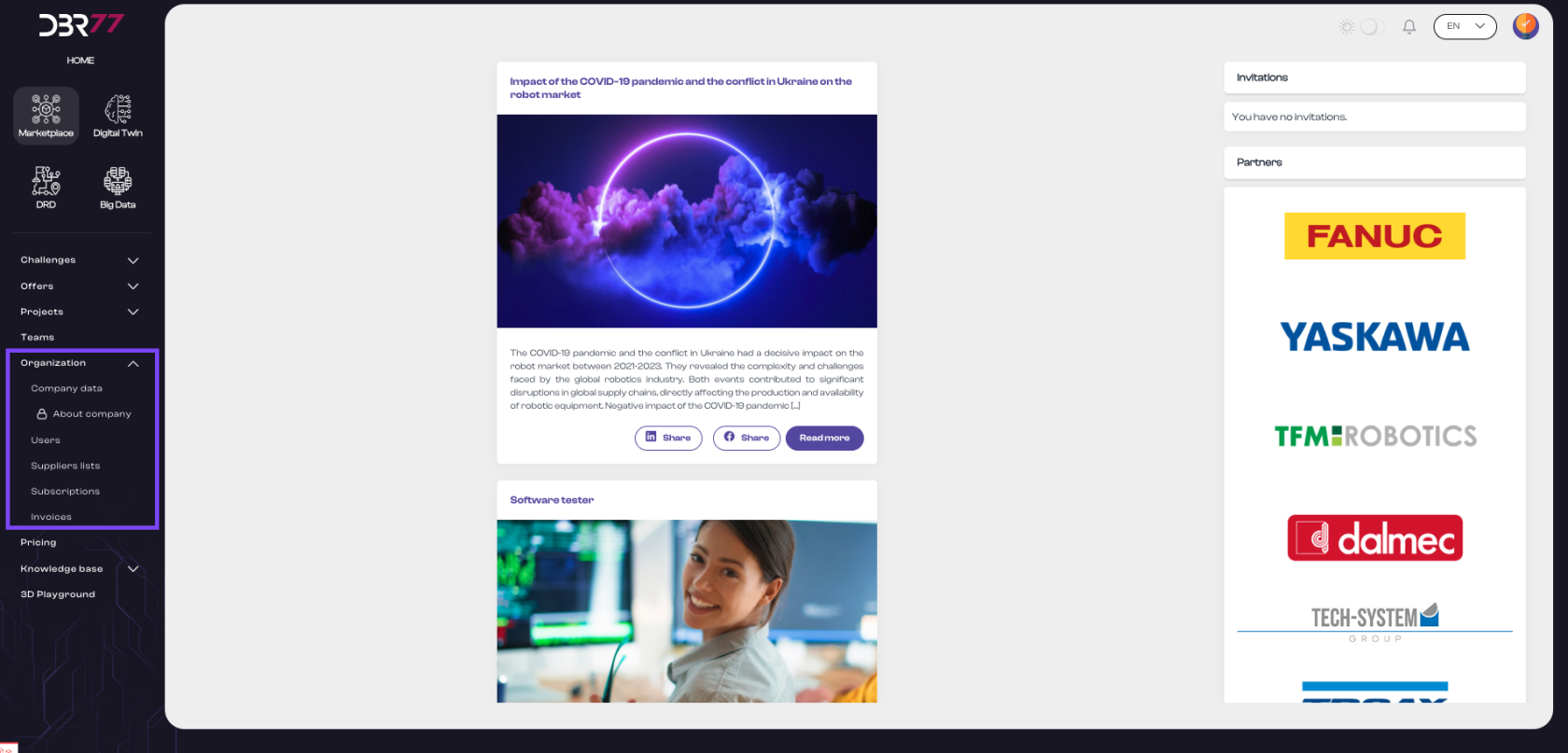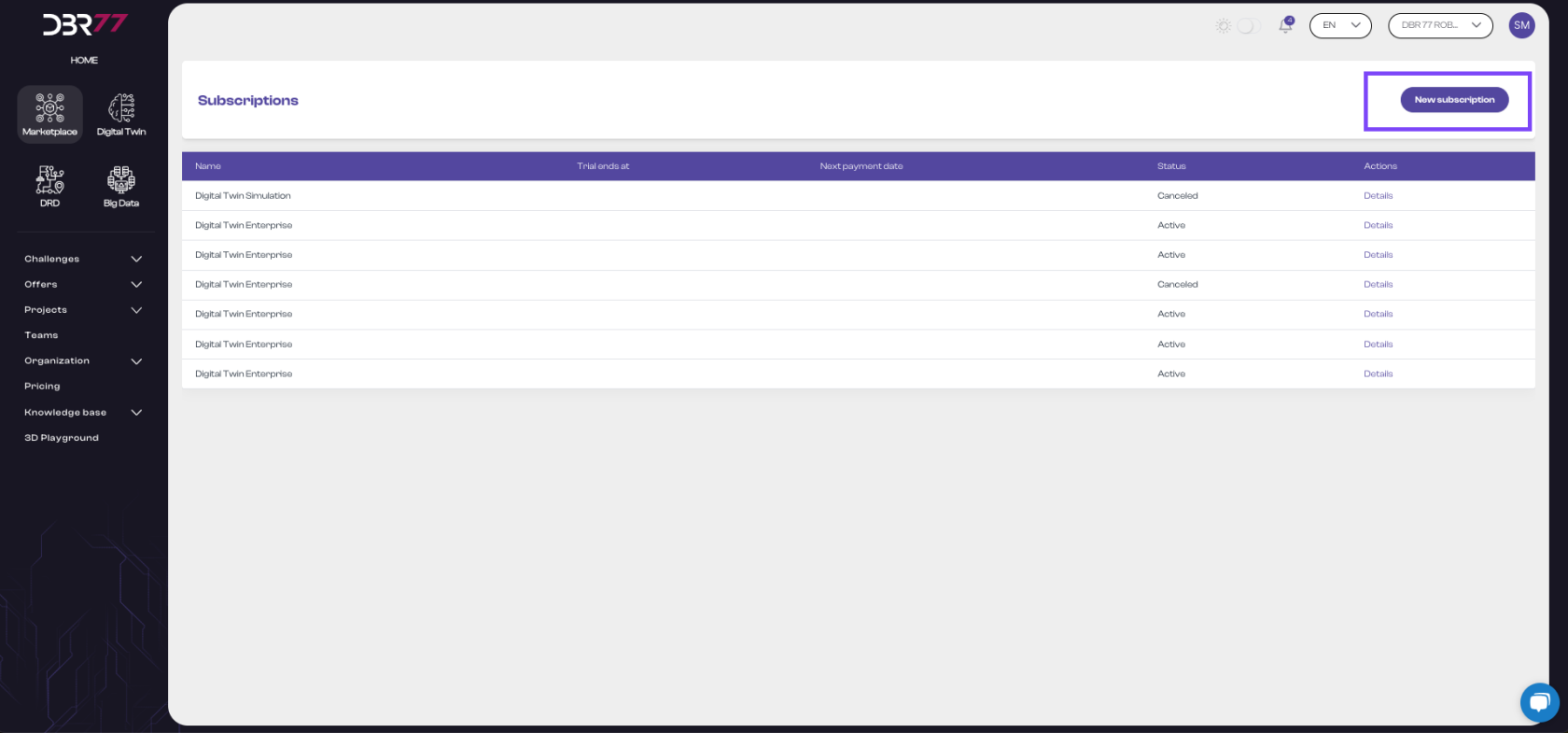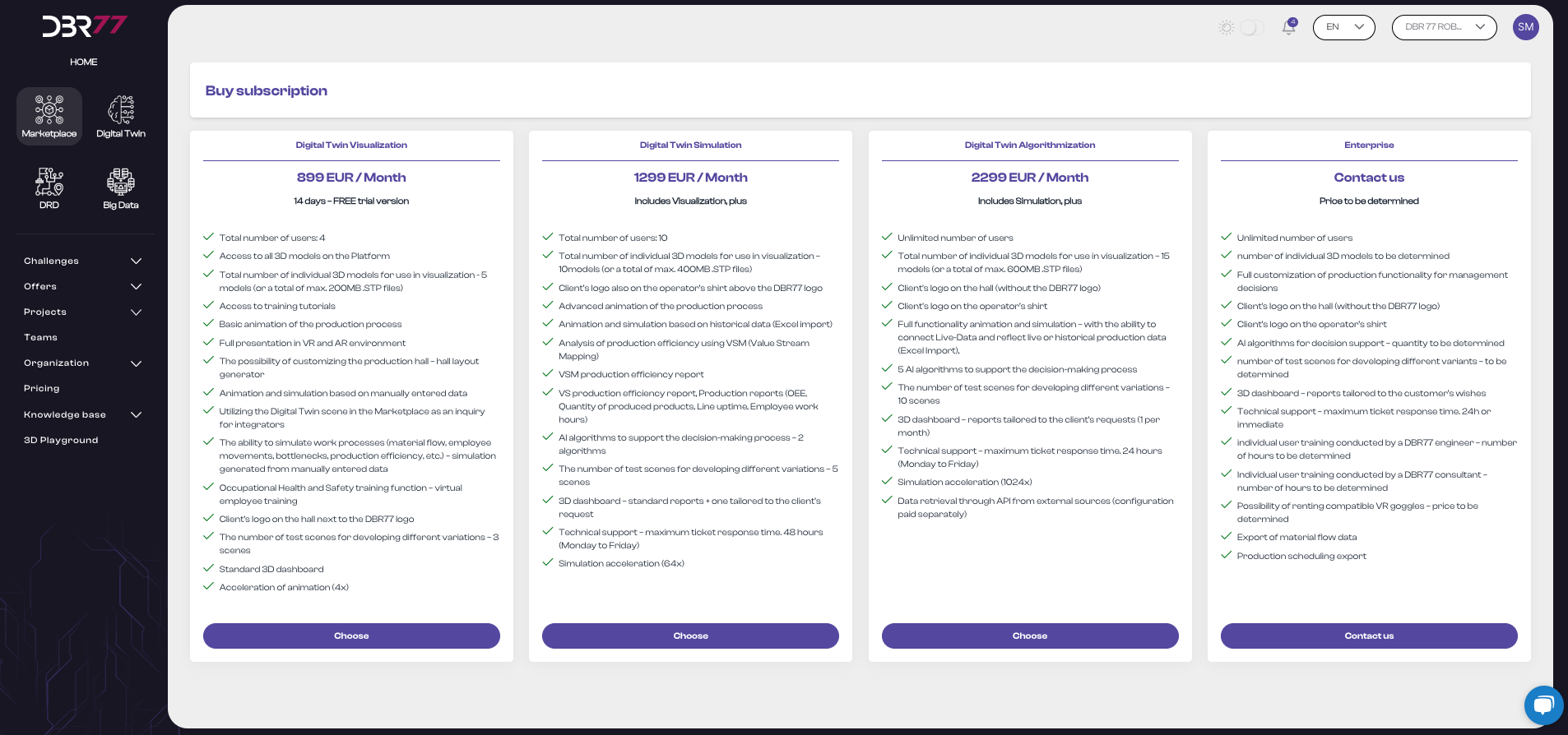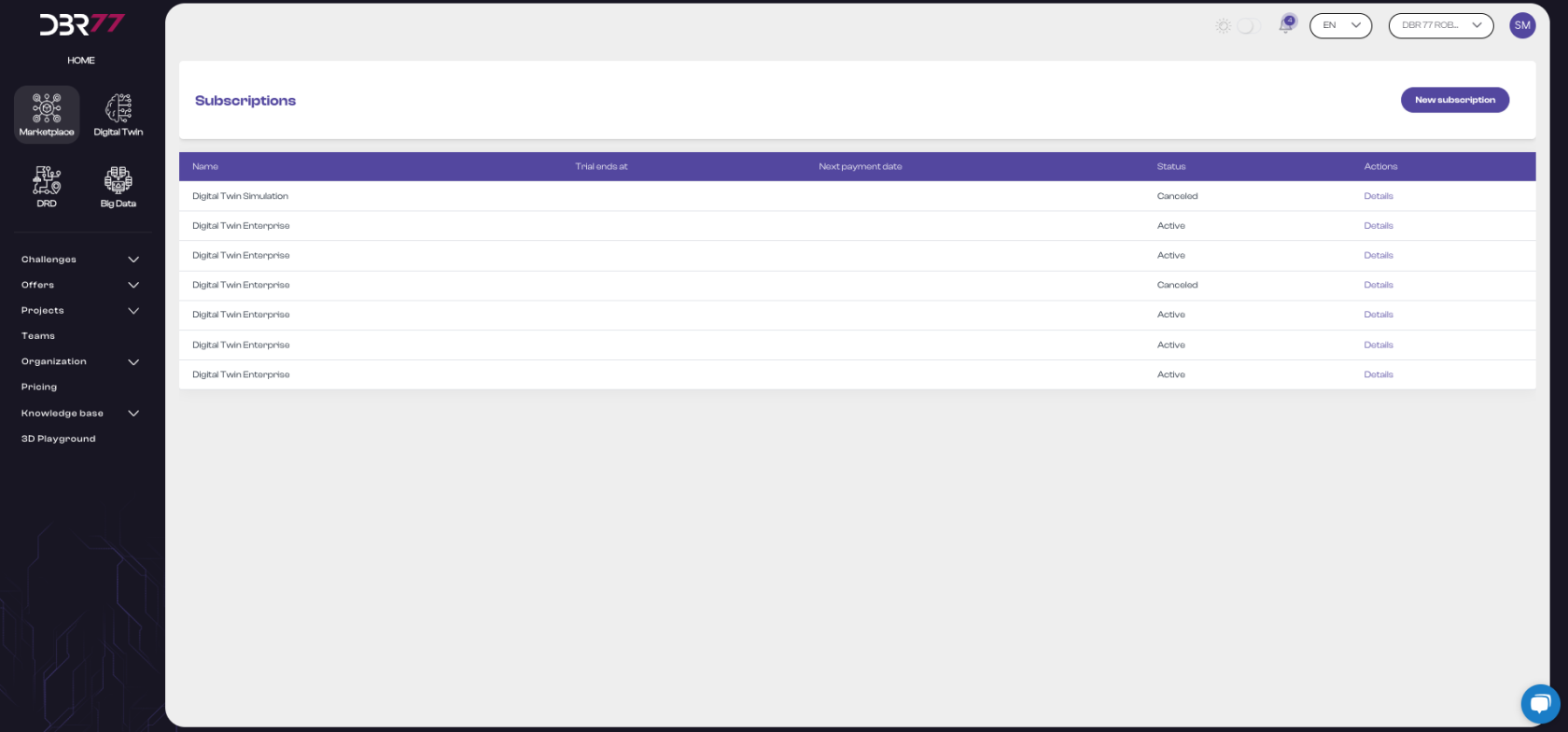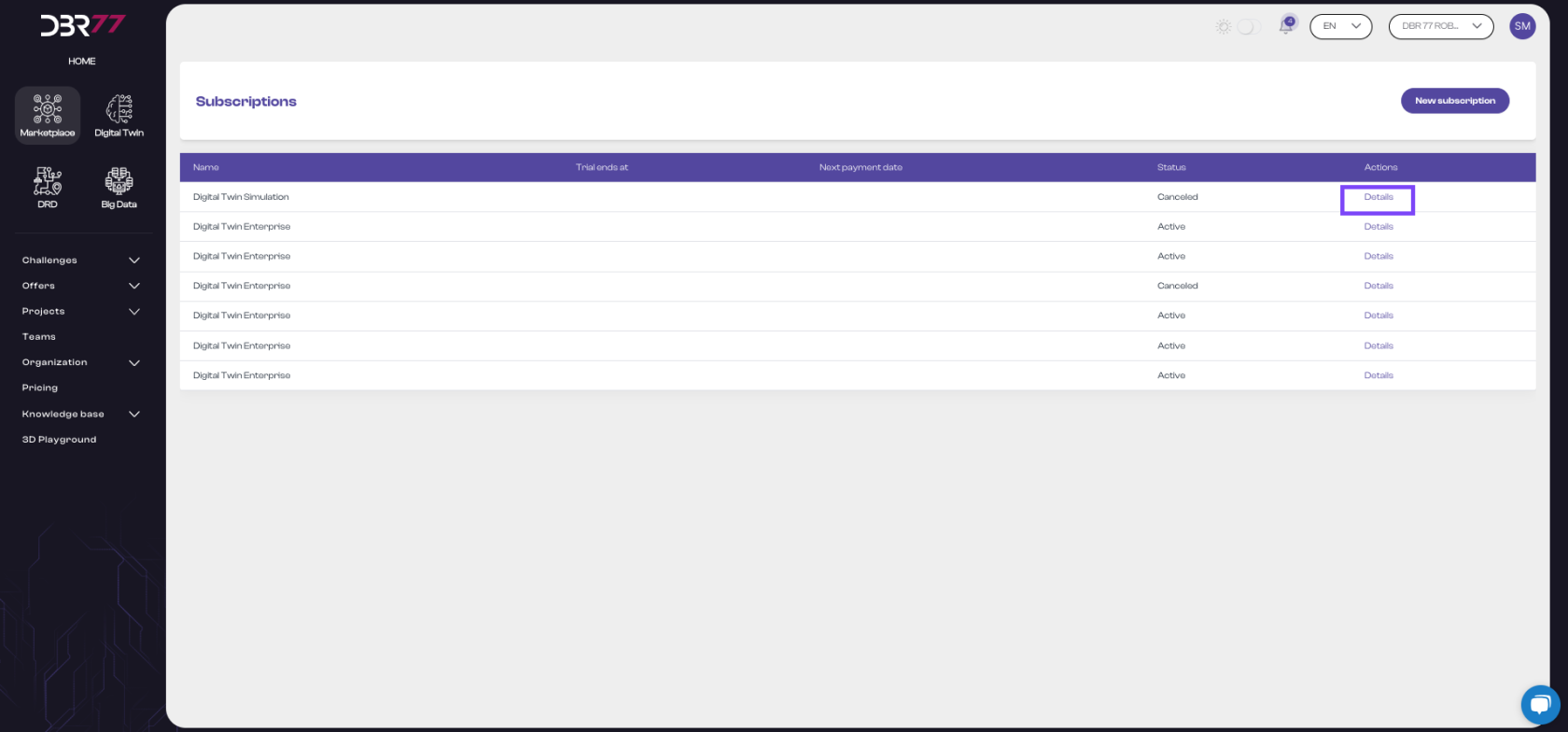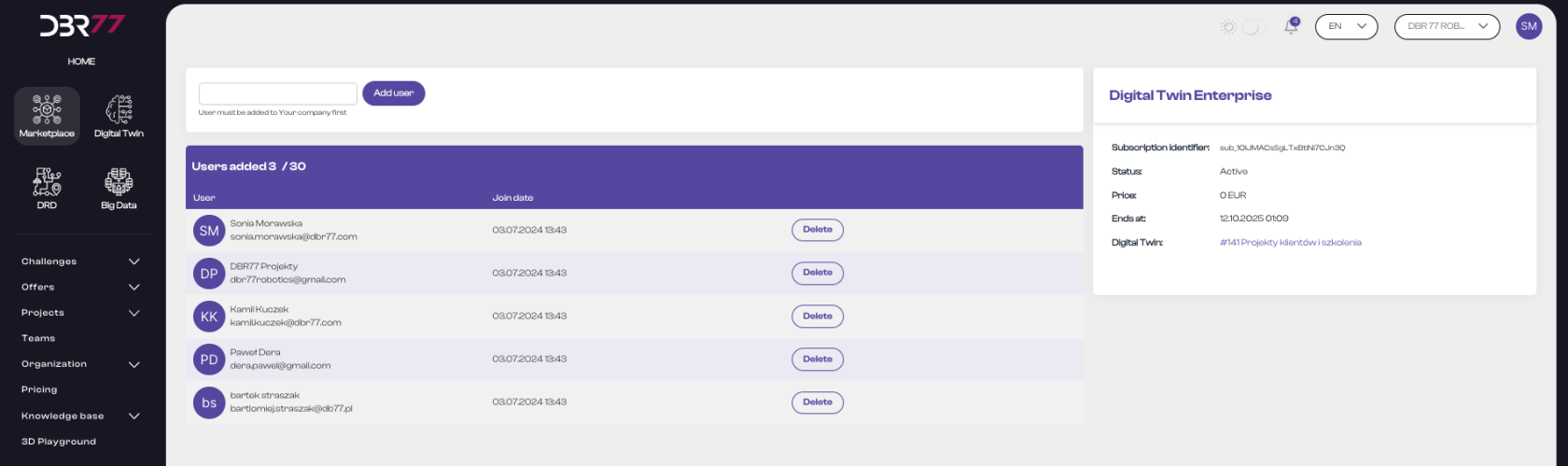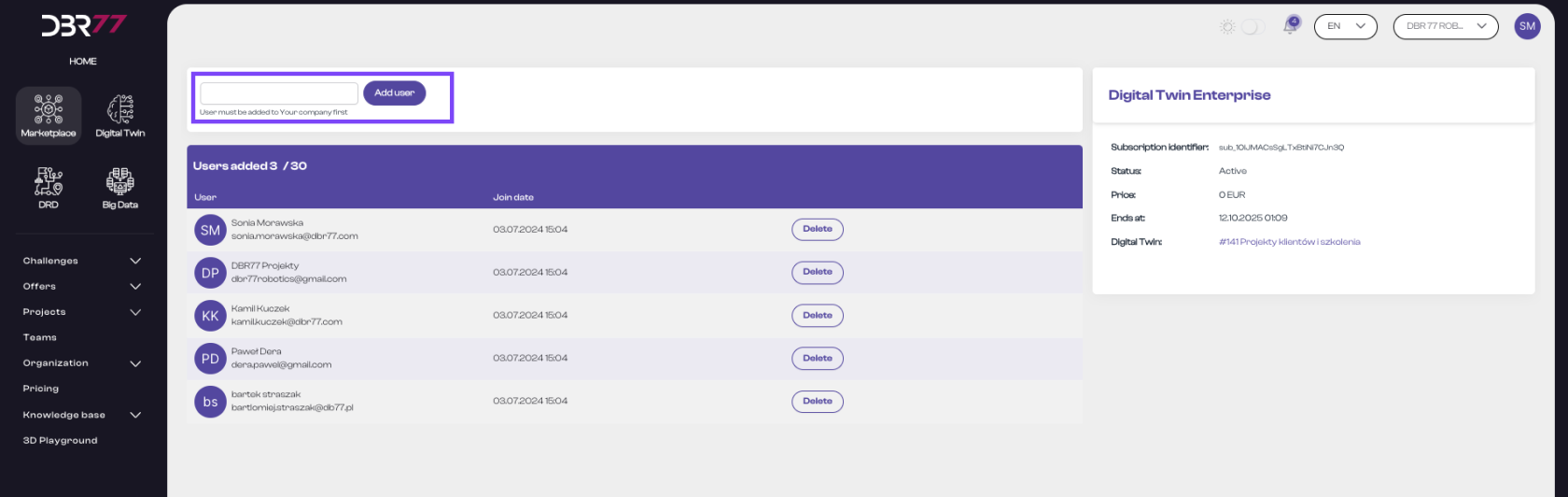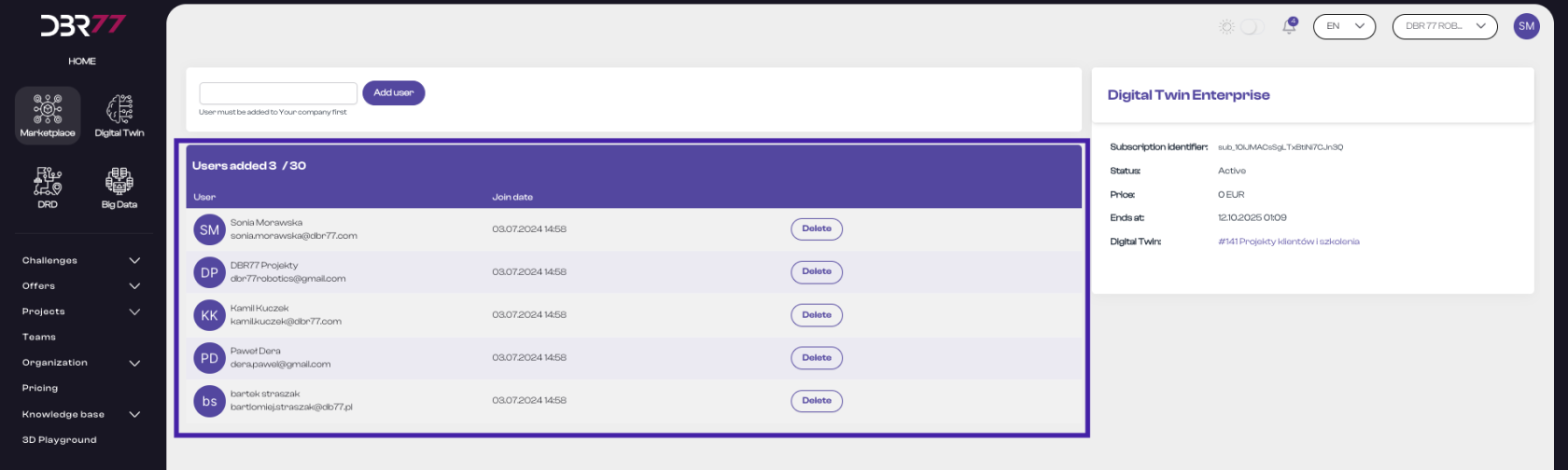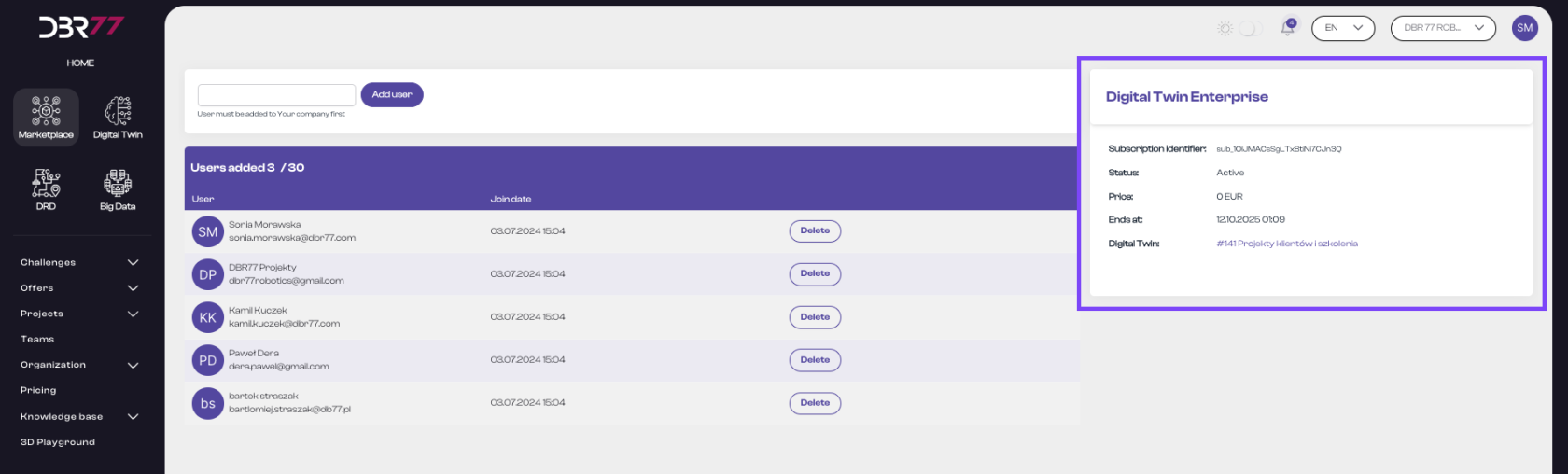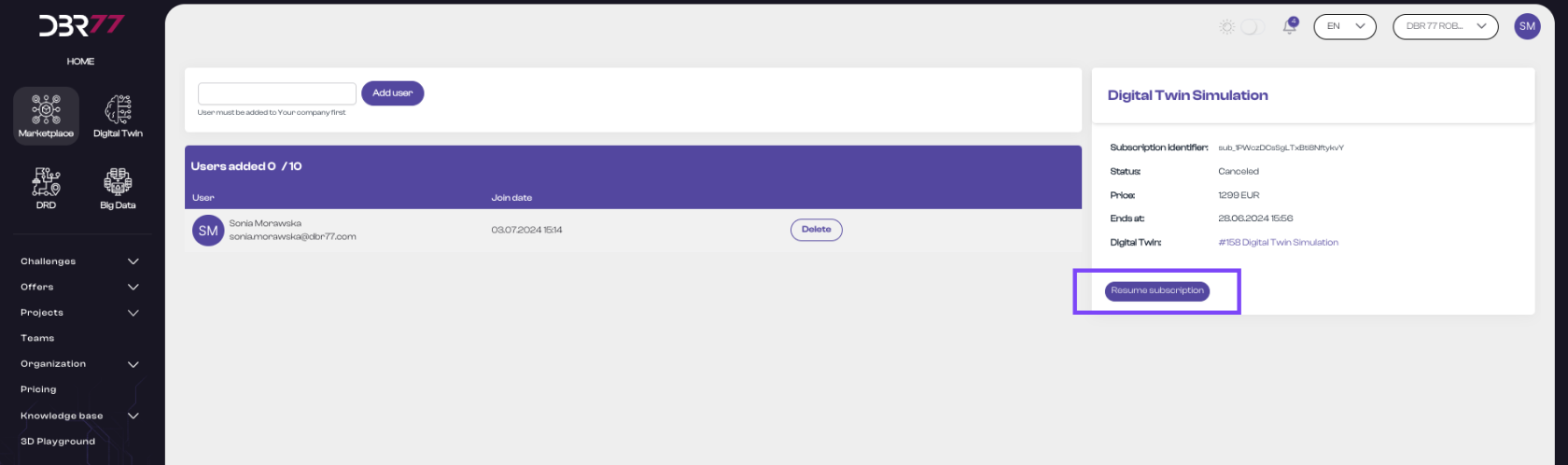Abonnements
Gehen Sie zu den Abonnements.
Ansicht der Abonnements auf der DBR77-Plattform ermöglicht es den Benutzern, ihre Abonnements zu verwalten, einschließlich der Anzeige von Abonnementdetails, Status und Zahlungsdaten. Im Folgenden wird die Struktur der Ansicht beschrieben:
Elemente der Abonnementsansicht:
- Überschrift: Am oberen Rand des Bildschirms befindet sich der Titel "Abonnements", der die aktuelle Plattformsektion anzeigt.
- Schaltfläche "Neues Abonnement": Rechts neben der Überschrift befindet sich die Schaltfläche "Neues Abonnement", die es dem Benutzer ermöglicht, ein neues Abonnement hinzuzufügen.
Nach dem Klicken auf diese Schaltfläche wird der Benutzer automatisch zum Preisplan und zur Ansicht aller verfügbaren Abonnements weitergeleitet.
Liste der Abonnements:
Im zentralen Bereich des Bildschirms befindet sich eine Tabelle mit allen Abonnements. Jede Zeile in der Tabelle stellt ein Abonnement dar und enthält die folgenden Spalten:
- Name: Der Name des Abonnements, z. B. "Digital Twin Simulation" oder "Digital Twin Enterprise".
- Ende der Testphase: Datum des Endes der Testphase, falls zutreffend.
- Datum der nächsten Zahlung: Datum der nächsten Zahlung für das Abonnement.
- Status: Der Status des Abonnements, z. B. "Storniert" oder "Aktiv".
- Aktionen: Eine Schaltfläche, die es ermöglicht, die Details des Abonnements anzusehen.
Schaltfläche "Details":
- Jede Zeile in der Spalte "Aktionen" enthält die Schaltfläche "Details". Durch Klicken auf diese Schaltfläche kann der Benutzer die spezifischen Details des jeweiligen Abonnements einsehen.
Details der aktiven Abonnements
- Die Ansicht der aktiven Abonnements auf der DBR77-Plattform ermöglicht es den Benutzern, die Abonnenten zu verwalten und die Details des jeweiligen Abonnements einzusehen. Nachfolgend eine detaillierte Beschreibung der einzelnen Elemente dieser Ansicht:
Elemente der Ansicht der aktiven Abonnements:
Suchfeld und Schaltfläche zum Hinzufügen eines Benutzers:
- Am oberen Bildschirmrand befindet sich ein Suchfeld, in das der Benutzer die E-Mail-Adresse des Nutzers eingeben kann, den er zur Abonnementliste hinzufügen möchte.
- Neben dem Suchfeld befindet sich die Schaltfläche "Benutzer hinzufügen". Nach dem Klicken auf diese Schaltfläche wird der neue Benutzer zur Abonnentenliste hinzugefügt.
- Wichtig: Es kann nur ein Benutzer hinzugefügt werden, der zuvor die Einladung zur Organisation angenommen hat.
Liste der Abonnenten:
Im zentralen Bereich des Bildschirms befindet sich eine Tabelle mit den Benutzern, die dem Abonnement hinzugefügt wurden. Jede Zeile stellt einen Benutzer dar und enthält die folgenden Spalten:
- Benutzer: Vor- und Nachname sowie die E-Mail-Adresse des Benutzers.
- Beitrittsdatum: Das Datum, an dem der Benutzer zum Abonnement hinzugefügt wurde.
- Schaltfläche "Entfernen": Eine Schaltfläche, die es ermöglicht, den Benutzer aus dem Abonnement zu entfernen.
Details der Abonnements:
Auf der rechten Seite des Bildschirms werden die Abonnementdetails angezeigt, einschließlich:
- Abonnement-ID: Einzigartiger Identifikator des Abonnements.
- Status: Der aktuelle Status des Abonnements, z. B. "Aktiv".
- Preis: Die Kosten des Abonnements.
- Enddatum: Das Datum, an dem das Abonnement endet.
- Digitaler Zwilling: Ein Link zum zugehörigen Projekt.
Die Ansicht der aktiven Abonnements auf der DBR77-Plattform ist klar und intuitiv gestaltet, sodass Benutzer die Verwaltung der Abonnenten sowie das Einsehen wichtiger Abonnementdetails einfach durchführen können.
Durch die Möglichkeit, Benutzer hinzuzufügen oder zu entfernen und detaillierte Abonnementinformationen einzusehen, haben die Nutzer die volle Kontrolle über die Verwaltung des Abonnements auf der Plattform.
Details des stornierten Abonnements
Ein gekündigtes Abonnement ist derzeit inaktiv, was bedeutet, dass die zugehörigen Dienstleistungen ausgesetzt werden können. Das einzige zusätzliche Element in der Ansicht ist eine Schaltfläche, mit der das Abonnement wieder aufgenommen werden kann und alle damit verbundenen Dienste reaktiviert werden.
Die Abonnementansicht auf der DBR77-Plattform ist intuitiv und übersichtlich gestaltet, sodass Benutzer ihre Abonnements problemlos verwalten können. Details wie Abonnementname, Testzeitraum, anstehende Zahlungen und Status sind leicht einsehbar, und die Detailansicht bietet Komfort und volle Kontrolle über die Abonnements.